
Екплорер.еке је одговоран за рад истраживача. Такође је укључен у друге процесе оперативног система: функционалност менија Старт, траке задатака и акционог центра. Због неправилних радњи корисника или унутрашњих кварова, овај поступак може бити прекинут или нестабилан.
Најлакши начин да се систем врати у здраво стање је да га потпуно поново покренете, али у том случају ћете морати зауставити све програме са којима комуницирате и изгубити мало времена. Стога је вриједно научити како поново покренути Екплорер у Виндовс-у 10. Ово ће брзо вратити његов рад..
Садржај- Коришћење управитеља задатака
- Користите ПоверСхелл или Цомманд Лине
- Користимо бат или цмд датотеку
Коришћење управитеља задатака
Најлакши начин поновног покретања било којег процеса је употреба управитеља задатака. Алат садржи све тренутно покренуте програме и интерне процесе. Да бисте га поново користили неопходно је за поновно покретање водича.
1. Кликните десном типком миша на траци задатака и на листи која се појави (или притисните Цтрл + Схифт + Есц) одаберите „Рун Манагер“..
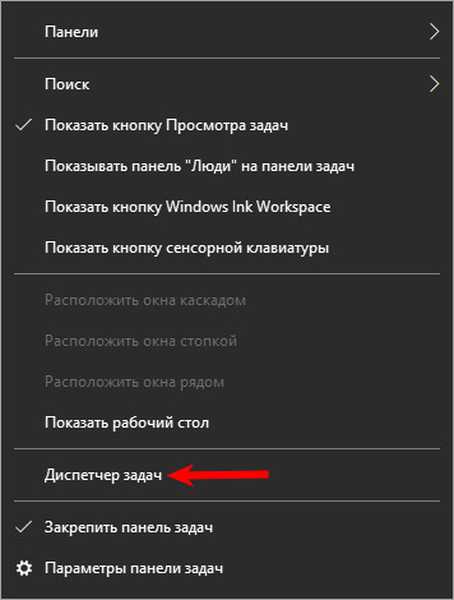
2. Отворите картицу "Процеси" и на листи пронађите ставку "Екплорер".
3. Десном типком миша кликните ову линију и кликните на ставку менија "Рестарт".
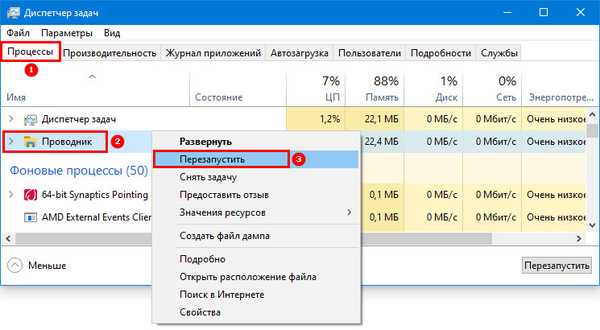
Чињеница да је систем завршио вашу наредбу указиват ће на губитак траке задатака, а затим и на њен изглед.
Како отворити мој рачунар у оперативном систему Виндовс 10Како отворити фасциклу једним кликом у Виндовс 10
Користите ПоверСхелл или Цомманд Лине
Командна линија је погодан алат за власнике рачунара, који се могу користити за управљање системским процесима. У случају диригента, мораћете да урадите следеће.
1. Покрените командни редак користећи Старт мени, да бисте то учинили, пронађите га на листи услужних програма. Или унесите назив овог алата у траку за претрагу. Слично томе, можете да активирате ПоверСхелл. Можете да користите други позив алата, притисните Вин + Р и унесете реч „цмд“ у ред „Рун“.
Препоручује се покретање Цомманд Промпт-а или ПоверСхелл-а као администратора, у том случају неће бити сукоба са системом и извршиће вашу команду.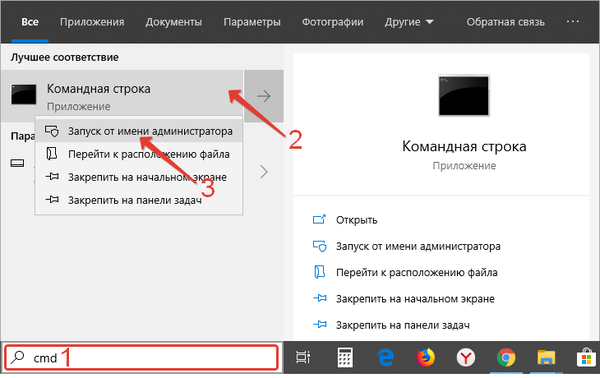
2. У прозору који се појави откуцајте: тасккилл / Ф / ИМ екплорер.еке, а затим притисните тастер Ентер. Након ове наредбе трака задатака нестаје, што ће указивати на завршетак процеса. У прозору наредбеног ретка видећете извештај о успешном завршетку системског процеса.
Сада морате поново покренути Екплорер уношењем команде: старт екплорер.еке. Након тога поново ће се појавити трака задатака..
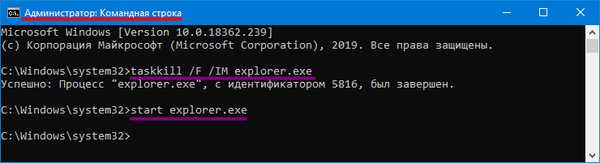
Поновно покретање система Екплорер може се користити не само за поправљање рада истраживача, већ и за промену система без поновног покретања система. Ова опција се може користити за рад са регистром, инсталирање и деинсталирање програма. Али најбоље је да поново покренете рачунар у потпуности.
Користимо бат или цмд датотеку
Ако желите да редовно користите рестарт Екплорера, можете да креирате датотеку са екстензијом "бат" или "цмд", то ће вам помоћи да то урадите аутоматски. Да бисте то учинили, направите текстуални документ у Нотепад-у на радној површини. Потребно је регистровати се у њему:
:: поново покрените екплорер.еке @ецхо офф тасккилл / Ф / ИМ екплор.еке покрените екплорер.еке
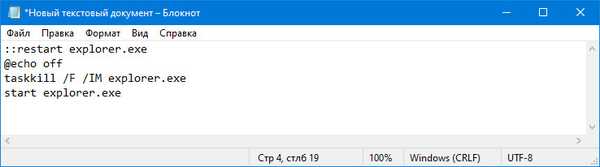
Затим кликните на дугме "Датотека" на горњој контролној табли, изаберите "Спреми као ..." са листе. Промените врсту датотеке на дну странице у опцију „Све“, а затим унесите препознатљиво име датотеке и након ње кроз тачку напишите екстензију „.бат“ или „.цмд“. Сада, да бисте поново покренули Екплорер, требате само активирати ову датотеку.
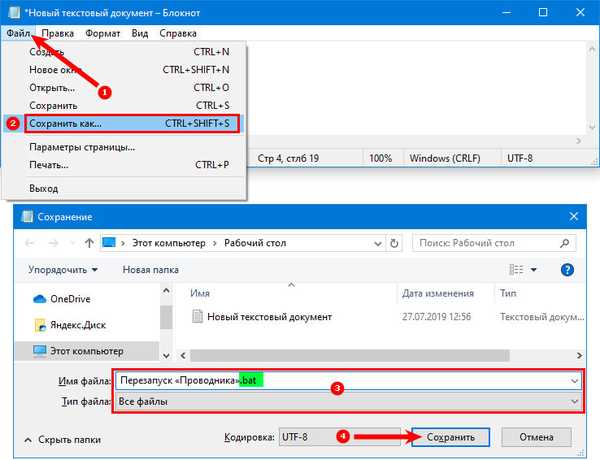
Сада знате за све начине поновног покретања истраживача. Поделите ове информације са својим пријатељима како би они могли поново покренути овај поступак без поновног покретања целог система. Ако имате било каквих питања, можете их поставити у коментарима.











